iPhone kwam naar voren als een van de meest iconische en gewilde apparaten van Apple vanwege zijn geavanceerde functies en intuïtiviteit. Ondanks de geavanceerde technologieën die eraan zijn toegevoegd, zijn er gevallen waarin het glitches of beveiligingsmaatregelen kan tegenkomen waardoor het wordt uitgeschakeld. Wanneer dit gebeurt, ontvangt u meestal een melding op uw scherm.
Vandaag gaan we uitleggen waarom het gebeurt, welke oplossingen u kunt gebruiken en welke tegenmaatregelen u moet nemen om te voorkomen dat het gebeurt of opnieuw gebeurt. Of het nu te wijten is aan een vergeten toegangscode, beveiligingsproblemen of softwarestoringen, het is essentieel om de oorzaak van de uitschakeling te kennen. Blijf dit lezen, weet waarom iPhone is uitgeschakelden leer hoe u dit onmiddellijk kunt oplossen.
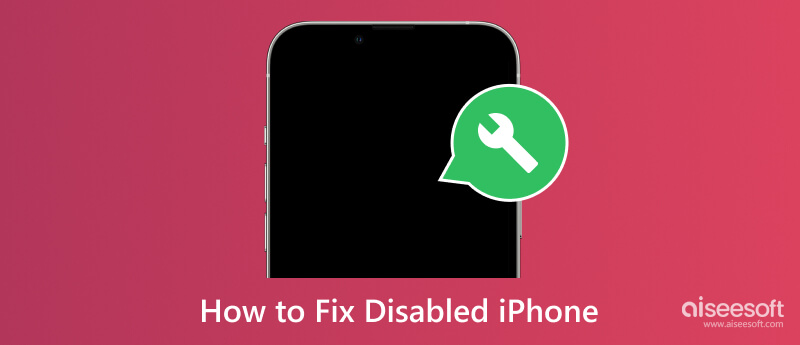
Wanneer uw iPhone is uitgeschakeld, is uw apparaat vergrendeld als een beschermende maatregel vanwege een specifieke situatie en kan het worden geïdentificeerd als tijdelijk en permanent uitgeschakeld. Het tijdelijke gebeurt als u een reeks onjuiste toegangscodepogingen invoert. Omdat het tijdelijk is, heeft de uitval een bepaalde periode, maar deze kan geleidelijk toenemen bij elke volgende onjuiste invoer.
Aan de andere kant ontstaat er een permanente uitschakeling wanneer u het meerdere keren probeert, en u zou het niet opnieuw kunnen gebruiken zonder het in te schakelen. Een iPhone die wordt uitgeschakeld, is een beveiligingsfunctie die is toegevoegd om uw gegevens te beschermen en ervoor te zorgen dat alleen geautoriseerde gebruikers toegang hebben tot de apparaten. Afgezien daarvan hebben we veelvoorkomende redenen toegevoegd waarom een uitgeschakelde iPhone gebeurt.
De meest voorkomende reden waarom een iPhone is uitgeschakeld, is dat u meerdere keren probeert een toegangscode in te voeren. iOS-beveiligingsmaatregelen treden in werking om het apparaat te beschermen, wat in eerste instantie resulteert in een tijdelijke uitschakeling, maar als het continu is, kan dit leiden tot permanente uitschakeling.
iPhones hebben de beste beveiligingsfunctie op het gebied van mobiele apparaten en zijn ook uitgerust met beveiligingsfuncties die het apparaat uitschakelen om ongeoorloofde toegang te voorkomen. Hiermee kan het uw persoonlijke gegevens veilig beschermen tegen anderen die willen proberen er toegang toe te krijgen op het apparaat.
Er is een situatie waarin softwareglikkeringen en bugs de uitschakelfuncties van iOS kunnen activeren, omdat het detecteert dat een anomalie de normale werking verstoort en het uitschakelbericht oproept.
iTunes is een softwaretoepassing die is ontwikkeld voor Apple-apparaten, maar nu kunt u iTunes downloaden op Windows. Hiermee kunnen gebruikers inhoud van iPhones beheren en synchroniseren, zoals muziek, video's, foto's en apps, en zelfs een iTunes-back-up maken. Heb je je iPhone eerder gesynchroniseerd met iTunes? U kunt uw apparaat snel herstellen door hier te volgen hoe u een uitgeschakelde iPhone kunt ontgrendelen.
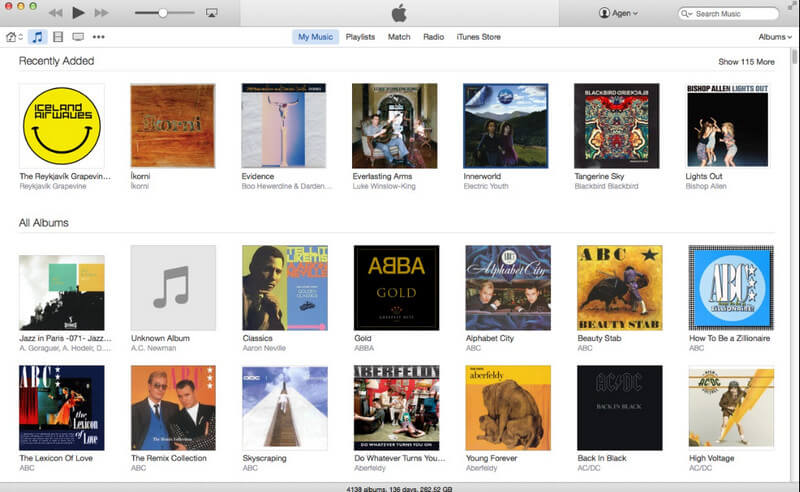
iCloud is de cloudgebaseerde service van Apple die alleen uw gegevens en inhoud veilig opslaat. U kunt ook automatisch een back-up maken van de essentiële bestanden van uw iPhone, zoals foto's, contacten en instellingen. Als u iCloud-back-up hebt ingeschakeld, kunt u uw iPhone hiermee herstellen. Hoe repareer ik een uitgeschakelde iPhone met iCloud? Welnu, volg de onderstaande instructie.
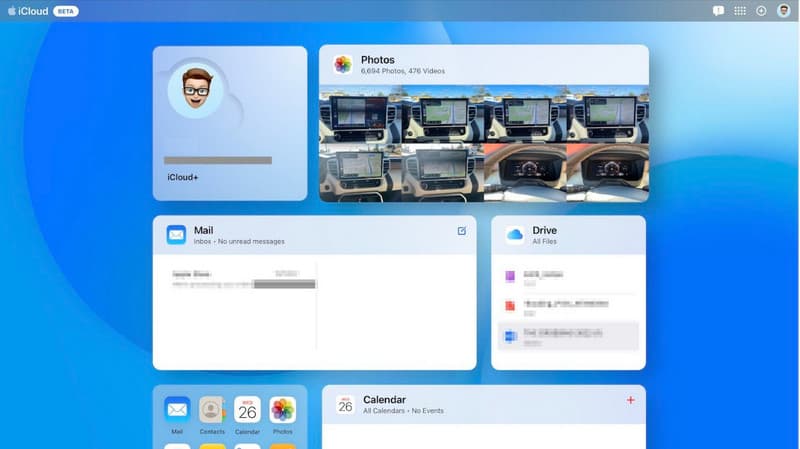
De herstelmodus is een speciale modus die aan de iPhone is toegevoegd en die u kunt gebruiken bij ernstige problemen, zoals vastzitten op een scherm, niet reageren of uitgeschakeld zijn. Als je je iPhone niet met iTunes of iCloud hebt gesynchroniseerd, probeer het dan je iPhone in de herstelmodus zetten. Leer de gratis methode om een uitgeschakelde iPhone te resetten met behulp van de herstelmodus door de onderstaande stappen te kopiëren.
Voor iPhone 8 of hoger:
Druk op het volume hoger en laat het weer los, en doe hetzelfde met het volume lager. Houd de zij- of bovenknop ingedrukt totdat u het herstelmodusscherm ziet.
Voor iPhone 7 en 7+:
Houd het volume laag en de slaap- of waakknop ingedrukt totdat het herstelmodusscherm wordt weergegeven.
Voor iPhone 6s en eerder:
Houd de startknop en de bovenste knop tegelijkertijd ingedrukt totdat het herstelmodusscherm verschijnt.
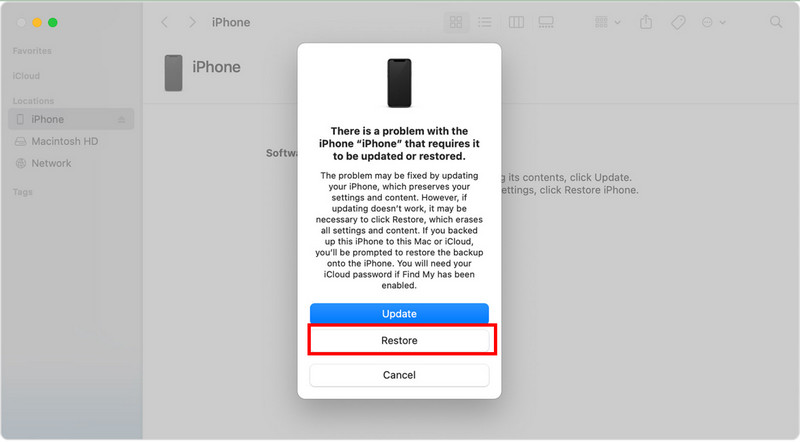
Als de standaardmethode tekortschiet, moet u de Aiseesoft iOS-systeemherstel omdat het een uitgebreide oplossing is om u te redden. Het is een krachtig hulpmiddel dat gespecialiseerd is in het oplossen van verschillende iOS-problemen, waaronder de uitgeschakelde iPhone die u momenteel tegenkomt. Met de geavanceerde en standaardmodus zullen alle problemen waarmee u op uw iOS te maken hebt gehad, onmiddellijk worden opgelost. Bovendien kun je met deze app de iOS-versie upgraden en downgraden wanneer je maar wilt. Je kunt de onderstaande tutorial volgen om je te leren hoe je je iPhone weer kunt inschakelen met deze app.
100% veilig. Geen advertenties.
100% veilig. Geen advertenties.
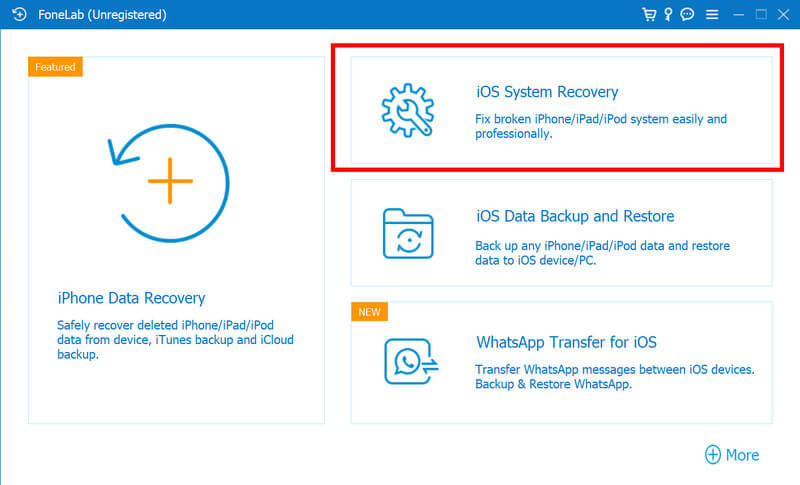
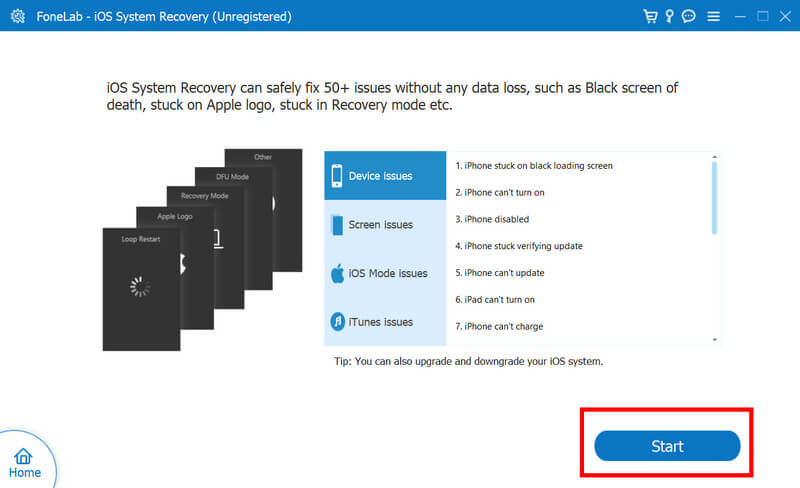
Als u wilt weten hoe u de iPhone met iTunes kunt inschakelen, dan zijn dit de stappen die u moet volgen. Het inschakelen van uw iPhone via iTunes kan handig zijn als het apparaat is uitgeschakeld of problemen ondervindt die normale activering verhinderen. Download bovendien de nieuwste versie ervan of iTunes bijwerken op uw apparaat om het effectief te gebruiken.
Als u meerdere keren het verkeerde wachtwoord invoert, kan de iPhone worden uitgeschakeld. Na een bepaald aantal pogingen wordt uw apparaat, zelfs niet de iPhone, voor een bepaalde tijd uitgeschakeld. Het is belangrijk om het wachtwoord dat u invoert dubbel te controleren, en als u problemen heeft om het te onthouden, raden we u aan beheer het wachtwoord op uw iPhone of iPad gebruik apps van derden of overweeg biometrische opties zoals Face ID of Touch ID te gebruiken.
Als u niet-geautoriseerde apps op uw iPhone wilt installeren, is jailbreaken een methode die u moet doen, maar het kan de veiligheid en stabiliteit in gevaar brengen, wat leidt tot uitschakeling en het blootstellen van uw apparaat aan malware-aanvallen.
Het regelmatig bijwerken van de software is cruciaal voor beveiligingsverbeteringen en bugfixes. Als u de update negeert, kan uw apparaat worden beschermd tegen inbreuken op de beveiliging, ongeautoriseerde toegang en uitschakelen. Als er een update beschikbaar is, download deze dan altijd.
Het gebruik van niet-geautoriseerde services van derden om uw iPhone te ontgrendelen of te manipuleren, kan de beveiliging in gevaar brengen, wat leidt tot uitschakeling. Deze services beloven misschien om uw iOS-problemen op te lossen, maar ze leiden tot onomkeerbare onbedoelde gevolgen.
Pogingen tot phishing kunnen leiden tot ongeautoriseerde toegang of datalekken. Wees voorzichtig bij het klikken op links in berichten of het openen van e-mails van onbekende bronnen. Vermijd het delen van persoonlijke informatie en wachtwoord via sms-berichten of e-mails, aangezien legitieme organisaties u hier niet eens om zullen vragen.
Hoe ontgrendel je een uitgeschakelde iPhone zonder hem opnieuw in te stellen?
Als je je iPhone wilt ontgrendelen zonder hem opnieuw in te stellen, moet je hem verbinden met iTunes. Ga vervolgens naar de herstelmodus en herstel uw gegevens van de vorige back-up. Op deze manier kunt u weer toegang krijgen zonder alle gegevens van uw iPhone te wissen.
Kan Apple mijn uitgeschakelde iPhone ontgrendelen zonder alles te wissen?
Contact opnemen met of een bezoek brengen aan Apple Support-ondersteuning kan u helpen een uitgeschakelde iPhone te ontgrendelen zonder alles te wissen dat op uw apparaat is opgeslagen. Ze kunnen u zelfs door methoden leiden om uw apparaat te ontgrendelen zonder een volledige reset uit te voeren, maar dit kan nog steeds afhangen van de omstandigheden.
Kun je een uitgeschakelde iPhone resetten zonder Apple ID?
Ja, u kunt een uitgeschakelde iPhone resetten zonder een Apple ID te gebruiken. In plaats daarvan kunt u iTunes, de herstelmodusmethode of de hulp van de beste app gebruiken die we hier hebben genoemd, het Aiseesoft iOS-systeemherstel.
Wat is het verschil tussen een uitgeschakelde en een vergrendelde iPhone?
Een uitgeschakelde iPhone is vergrendeld vanwege onjuiste wachtwoordpogingen, ongeautoriseerde toegang, het downloaden van illegale apps en jailbreaking. Er wordt een bericht weergegeven dat aangeeft dat uw apparaat binnen een tijdsbestek is uitgeschakeld. Aan de andere kant is een vergrendelde iPhone beveiligd met een toegangscode of biometrische gegevens om ongeoorloofde toegang te voorkomen.
Wat moet ik doen als ik de toegangscode van mijn iPhone ben vergeten en deze is uitgeschakeld?
Het is het beste om de iPhone opnieuw in te stellen met behulp van iTunes, iCloud, herstelmodus en de Aiseesoft iOS-systeemherstelmodus. Onthoud dat hun proces alle gegevens op het uitgeschakelde en vergeten wachtwoordapparaat zal wissen.
Conclusie
De achterliggende oorzaak begrijpen iPhone-uitschakeling en het nemen van preventieve maatregelen kan de functionaliteit, veiligheid en levensduur van uw apparaat behouden. Onthoud dat deze methoden waardevol zijn wanneer u problemen met uw iPhone moet oplossen, operationeel succes moet garanderen en uw iPhone-gegevens moet bewaken.
IPhone repareren

Herstel uw iOS-systeem naar normaal in verschillende problemen, zoals vastzitten in de DFU-modus, herstelmodus, hoofdtelefoonmodus, Apple-logo, enz.Normaal zonder gegevensverlies.
100% veilig. Geen advertenties.
100% veilig. Geen advertenties.